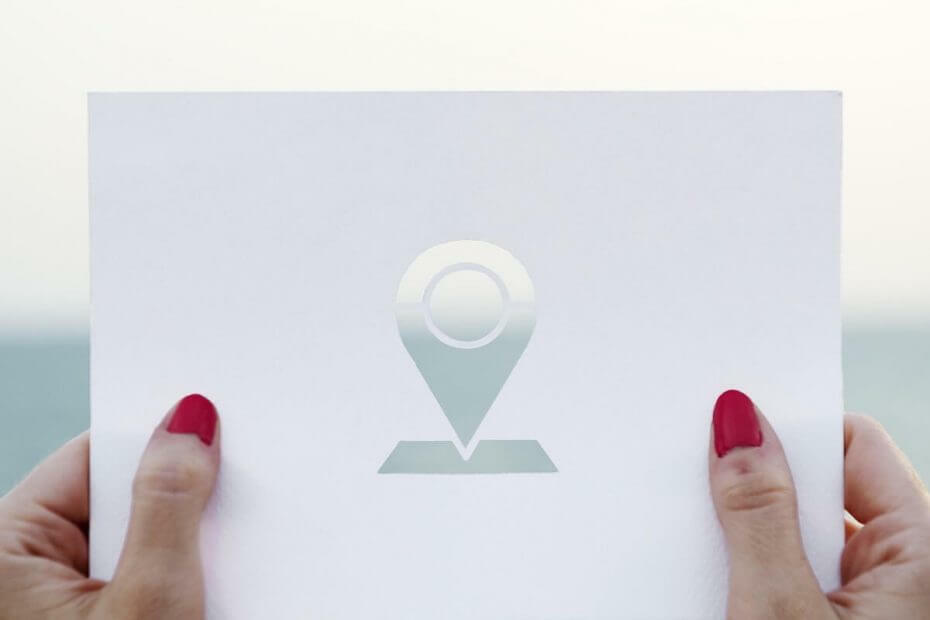
यह सॉफ़्टवेयर आपके ड्राइवरों को चालू रखेगा, इस प्रकार आपको सामान्य कंप्यूटर त्रुटियों और हार्डवेयर विफलता से सुरक्षित रखेगा। 3 आसान चरणों में अब अपने सभी ड्राइवरों की जाँच करें:
- ड्राइवर फिक्स डाउनलोड करें (सत्यापित डाउनलोड फ़ाइल)।
- क्लिक स्कैन शुरू करें सभी समस्याग्रस्त ड्राइवरों को खोजने के लिए।
- क्लिक ड्राइवर अपडेट करें नए संस्करण प्राप्त करने और सिस्टम की खराबी से बचने के लिए।
- DriverFix द्वारा डाउनलोड किया गया है 0 इस महीने पाठकों।
यदि आप अपने दैनिक मार्ग के लिए वेज़ का उपयोग कर रहे हैं या आप किसी यात्रा पर गए हैं और महसूस किया है कि आपको कहीं रुकना है, तो आप सीधे ऐप में स्टॉपओवर जोड़ सकते हैं।
आपको अपनी वर्तमान यात्रा को समाप्त करने और केवल एक स्टॉप जोड़ने के लिए एक नई यात्रा शुरू करने की आवश्यकता नहीं है। आपके मार्ग को समाप्त किए बिना उसे संशोधित करने के कुछ तरीके हैं, और आज हम उन पर एक नज़र डालेंगे।
मैं वेज़ में स्टॉप कैसे जोड़ूँ?
1. Android या iOS पर स्टॉप जोड़ें

- को खोलो वेज़ ऐप अपने Android डिवाइस पर।
- अपनी स्क्रीन के निचले भाग पर, टैप करें ईटीए बार (एक अनुमानित आगमन, अनुमानित समय और अनुमानित किमी के साथ)।
- नई पॉप-अप स्क्रीन में, अपने गंतव्य के अंतर्गत, चुनें एक स्टॉप जोड़ें. आप पर भी टैप कर सकते हैं गैस या भोजन आइकन यदि आप अपने मार्ग के साथ सुझाए गए स्टॉप चाहते हैं।
- में जहां? खोज बॉक्स में, उस स्थान का नाम दर्ज करें जहाँ आप रुकना चाहते हैं।
- अब पर टैप करें स्टॉप बटन जोड़ें.
- चुनते हैं अभी जाओ पुष्टि करने के लिए।
यदि आप अपने स्टॉपओवर के साथ अपना अंतिम गंतव्य बदलना चाहते हैं, तो स्टॉप जोड़ें के बजाय नई ड्राइव चुनें। आप मानचित्र पर अपने स्टॉप लोकेशन को नीले पिन से चिह्नित देखेंगे।
अपना स्टॉप जोड़ने के बाद, ईटीए बार पर टैप करने पर, आपको स्टॉप और अंतिम गंतव्य दोनों के लिए आगमन का अनुमानित समय दिखाई देगा।
आईओएस उपकरणों पर भी यही प्रक्रिया लागू होती है।
आपका वेज़ नक्शा गायब हो गया? इस अद्भुत मार्गदर्शिका को देखें और कुछ ही समय में इसे वापस पाने का तरीका जानें।
2. Android Auto पर स्टॉप जोड़ें

- अपने मार्ग की सारांश स्क्रीन पर, चुनें एक स्टॉप जोड़ें.
- में जहां? खोज बॉक्स में, उस स्थान का नाम दर्ज करें जहाँ आप रुकना चाहते हैं।
- अब पर टैप करें एक स्टॉप जोड़ें बटन।
स्टॉपओवर को आपके नक्शे पर एक नीले रंग की पिन से चिह्नित किया जाएगा।
3. एक नया गंतव्य चुनकर एक स्टॉप जोड़ें

- को खोलो वेज़ ऐप आपके डिवाइस पर।
- आप एक नया गंतव्य चुनकर एक स्टॉपओवर जोड़ सकते हैं। यदि आपने पहले ही एक यात्रा शुरू कर दी है और एक अंतिम गंतव्य है, तो आप इसे स्टॉपओवर के रूप में जोड़ने के लिए एक नए गंतव्य की खोज कर सकते हैं।
- अपनी मानचित्र स्क्रीन पर, अपनी स्क्रीन के निचले-बाएँ में, पर क्लिक करें आवर्धक लेंस.
- में जहां? खोज बॉक्स में, उस स्थान का नाम दर्ज करें जहाँ आप रुकना चाहते हैं। वैकल्पिक रूप से, आप खोज बॉक्स के नीचे घड़ी आइकन द्वारा चिह्नित अपनी पिछली खोजों में से किसी एक को चुन सकते हैं।
- जब आप किसी नए स्थान पर क्लिक करते हैं, तो a नेविगेशन विकल्प स्क्रीन दो विकल्पों के साथ दिखाई देगी: नई ड्राइव तथा एक स्टॉप जोड़ें.
- पर टैप करें एक स्टॉप जोड़ें बटन।
- अब का चयन करें अभी जाओ बटन।
4. Waze. में नियोजित मार्ग जोड़ें

वेज़ आपको मार्ग पर केवल एक स्टॉप जोड़ने की अनुमति देता है। कई स्टॉप जोड़ने और नियोजित मार्ग बनाने की क्षमता अभी तक उपलब्ध नहीं है, इस तथ्य के बावजूद कि वेज़र वर्षों से इस सुविधा की मांग कर रहे हैं।
लेकिन वेज़ के लिए एक नियोजित मार्ग जोड़ने के लिए एक समाधान है। इसका उपयोग करके किया जा सकता है रूटिंग ऐप्स और फिर उन्हें Waze के साथ सिंक करना।
रूटिंग ऐप आपका पूरा रूट बनाएगा और चरण-दर-चरण निर्देशों के लिए वेज़ का उपयोग किया जाएगा। वेज़ के साथ काम करने वाले सबसे अधिक उपयोग किए जाने वाले रूटिंग समाधान रूट4मी और रोडवॉरियर हैं।
यदि आप अधिक विकल्प चाहते हैं, तो बस ऐप स्टोर (आईओएस) या प्ले स्टोर (एंड्रॉइड) पर जाएं और खोजें मार्ग नियोजक. वेज़ के साथ समन्वयित किए जा सकने वाले ऐप्स का एक समूह दिखाई देगा। अपना पसंदीदा चुनें।
जैसा कि आप देख सकते हैं, वेज़ में स्टॉप जोड़ना बहुत आसान है। मार्ग की योजना बनाने और वेज़ का उपयोग करने के बारे में भी यही कहा जा सकता है, बस यह सुनिश्चित कर लें कि आप जिस ऐप या सेवा का उपयोग करते हैं वह वेज़ के साथ समन्वयित हो सकती है।
यदि आपके पास कोई अन्य सुझाव या प्रश्न हैं, तो उन्हें नीचे टिप्पणी अनुभाग में छोड़ने में संकोच न करें।
यह भी पढ़ें:
- Waze में आवाज की भाषा कैसे बदलें [क्विक स्टेप्स]
- वेज़ ध्वनि अलर्ट काम नहीं कर रहे हैं? यहां आपको क्या करना है
- वेज़ नक्शे और ड्राइविंग जानकारी अपडेट नहीं कर रहा है


